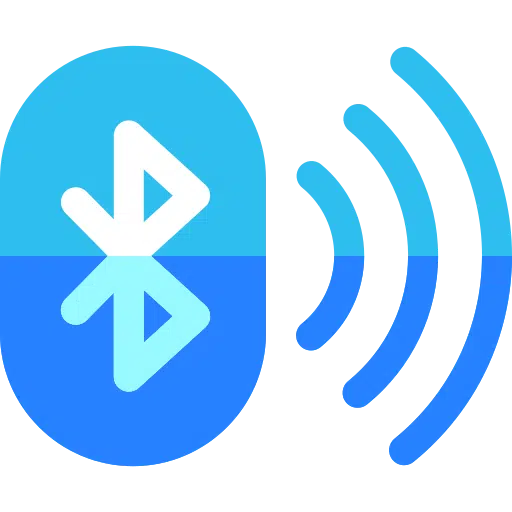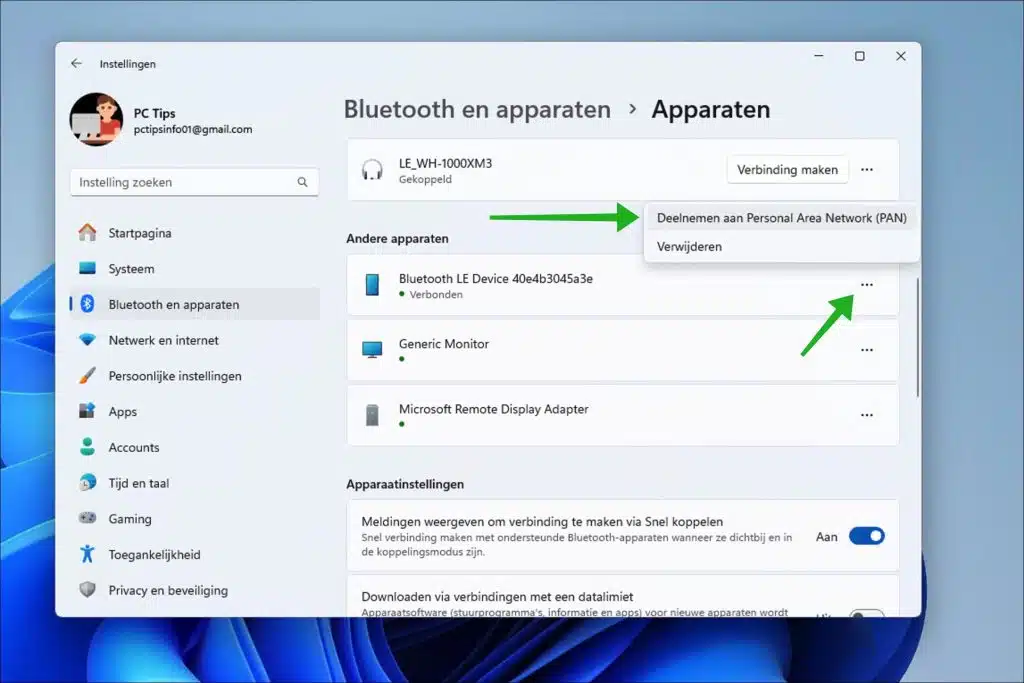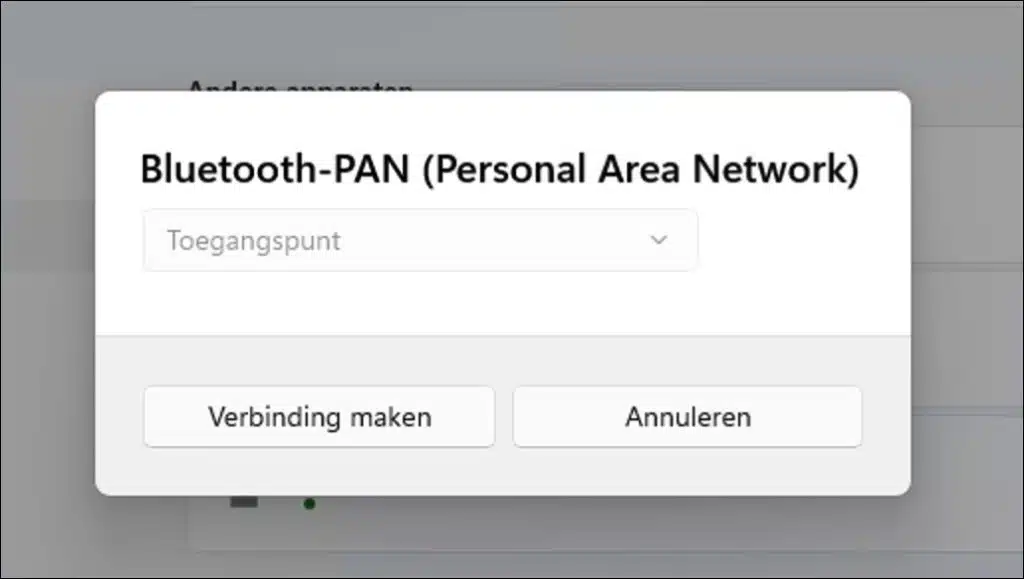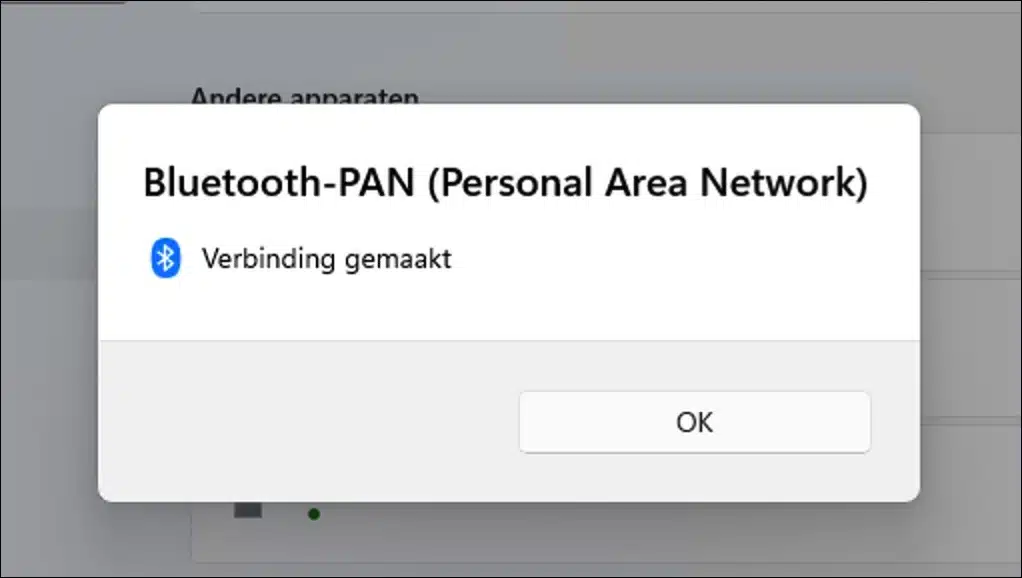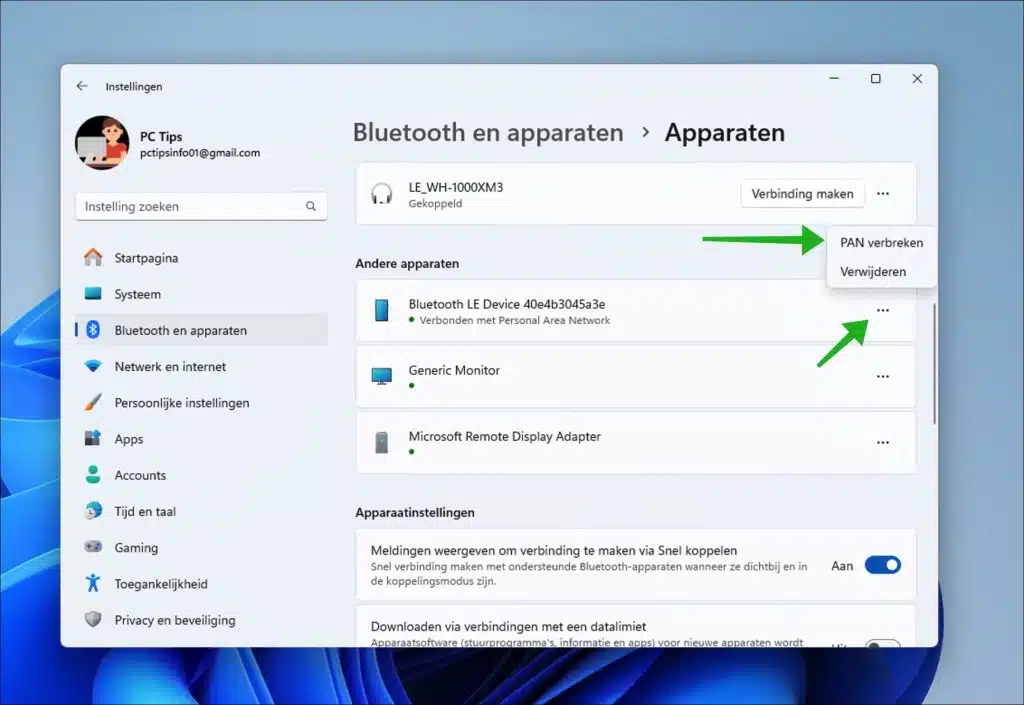ब्लूटूथ पर्सनल नेटवर्क (बीटीपीएएन) उपकरणों के बीच वायरलेस तरीके से इंटरनेट कनेक्टिविटी साझा करने का एक वैकल्पिक तरीका प्रदान करता है। यह सुविधा आपको वाई-फाई पर निर्भर रहने के बजाय, अपने कंप्यूटर को ब्लूटूथ के माध्यम से पीसी या फोन हॉटस्पॉट से कनेक्ट करने की अनुमति देती है। यह उन स्थितियों में विशेष रूप से उपयोगी है जहां वाई-फाई पहुंच योग्य या वांछित नहीं है।
BTPAN का उपयोग करने के लिए, आपको अपने कंप्यूटर पर एक ब्लूटूथ एडाप्टर की आवश्यकता है। इसके अलावा, जिस डिवाइस से आप कनेक्ट करना चाहते हैं उसमें ब्लूटूथ कार्यक्षमता और उपयोग करने की क्षमता होनी चाहिए एक हॉटस्पॉट बनाएं. उदाहरण के लिए, यह एक स्मार्टफोन या हॉटस्पॉट क्षमताओं वाला कोई अन्य कंप्यूटर हो सकता है।
ऐसे कई कारण हैं जिनकी वजह से कोई व्यक्ति अपने विंडोज़ डिवाइस पर ब्लूटूथ पर्सनल नेटवर्क का उपयोग करेगा। वाई-फ़ाई नेटवर्क उपलब्ध न होने पर इंटरनेट से कनेक्ट करने की क्षमता एक प्राथमिक कारण है। यह विशेष रूप से दूरदराज के क्षेत्रों में या सुलभ वाई-फाई कनेक्शन के बिना स्थानों की यात्रा करते समय उपयोगी है। BTPAN कनेक्टेड रहने के लिए एक विश्वसनीय और वायरलेस विकल्प प्रदान करता है।
इसके अलावा, BTPAN उपयोग की तुलना में अधिक सुरक्षा प्रदान करता है सार्वजनिक वाई-फ़ाई नेटवर्क. राउटर या इंटरनेट प्रदाता पर भरोसा किए बिना, उपकरणों के बीच सीधा संबंध बनाकर, BTPAN असुरक्षित वाई-फाई नेटवर्क से जुड़े संभावित जोखिमों को समाप्त करता है। यह इसे उन लोगों के लिए एक पसंदीदा विकल्प बनाता है जो गोपनीयता और डेटा सुरक्षा को प्राथमिकता देते हैं।
BTPAN का एक अन्य लाभ इसकी क्षमता है इंटरनेट कनेक्शन साझा करें अन्य उपकरणों के साथ. मान लीजिए कि आपके पास एक विश्वसनीय इंटरनेट कनेक्शन वाला कंप्यूटर है, तो आप उस कनेक्शन को अन्य ब्लूटूथ सक्षम डिवाइस के साथ साझा करने के लिए BTPAN का उपयोग कर सकते हैं। यह विशेष रूप से तब उपयोगी होता है जब एक ही समय में कई डिवाइस इसका उपयोग कर रहे हों इंटरनेट से जुड़ा होना चाहिए।
विंडोज़ 11 में ब्लूटूथ पैन (पर्सनल एरिया नेटवर्क) से कनेक्ट करें
प्रारंभ करने के लिए, सुनिश्चित करें कि विंडोज़ में ब्लूटूथ सक्षम है और दोनों डिवाइस कनेक्ट हैं। iPhone, iPad या Android जैसे डिवाइस पर सुनिश्चित करें कि मोबाइल हॉटस्पॉट सक्षम है।
सेटिंग्स खोलें. सेटिंग्स में, "ब्लूटूथ और डिवाइस" पर क्लिक करें। फिर सभी कनेक्टेड डिवाइस प्रदर्शित करने के लिए "डिवाइस" पर क्लिक करें।
"अन्य डिवाइस" अनुभाग में अब आपको एक ब्लूटूथ डिवाइस दिखाई देगी जो कनेक्टेड है। पर्सनल नेटवर्क (पैन) से जुड़ने के लिए डिवाइस के दाईं ओर तीन क्षैतिज बिंदुओं पर क्लिक करें। मेनू में "जॉइन पर्सनल एरिया नेटवर्क (पैन)" पर क्लिक करें।
"कनेक्ट" पर क्लिक करके दोबारा पुष्टि करें।
अब आप BTPAN (ब्लूटूथ पैन) कनेक्शन के माध्यम से सफलतापूर्वक जुड़ गए हैं। यह वह हॉटस्पॉट है जिसे आपने अपने मोबाइल डिवाइस पर बनाया है।
तीन क्षैतिज बिंदुओं पर फिर से क्लिक करें और मोबाइल हॉटस्पॉट से ब्लूटूथ कनेक्शन को डिस्कनेक्ट करने के लिए "डिस्कनेक्ट पैन" पर क्लिक करें।
मैं आशा करता हूं कि इससे आपको मदद मिली होगी। पढ़ने के लिए आपका शुक्रिया!